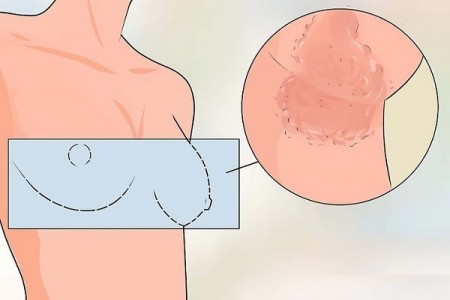Những mẹo sử dụng Apple Watch cực kỳ hữu ích
1. Sử dụng Apple Watch để mở máy tính Mac
Để sử dụng tính năng này bạn vào System Preferences trên máy Mac, nhấn vào Security & Privacy > Allow your Apple Watch to unlock your Mac.
Như vậy, khi 2 thiết bị này ở gần nhau, bạn có thể mở máy tính thông qua đồng hồ thông minh này.
2. Dùng Apple Watch làm điều khiển từ xa cho Apple TV
Bạn chỉ cần mở chức năng Remote trên Apple Watch là bạn đã có thể điều khiển Apple TV dừng, phát, chuyển kênh, cuộn, điều hướng menu vô cùng dễ dàng và tiện lợi rồi. Điều đó giúp bạn không bao giờ phải lo lắng làm mất điều khiển TV nữa.
3. Sử dụng Dock để tạo shortcut cho tất cả các ứng dụng được sử dụng nhiều
Khi nhấn 1 lần vào nút bên của Watch, bạn sẽ thấy Dock, về cơ bản đây là ngăn kéo ứng dụng. Bạn có thể chọn để Dock hiển thị các ứng dụng bạn sử dụng gần đây hoặc danh sách các ứng dụng yêu thích của bạn.
Để tùy chỉnh Dock, bạn vào ứng dụng Watch trên iphone và click vào Dock. Ở đây, bạn có thể sắp xếp các ứng dụng yêu thích để tiện cho việc sử dụng.
4. Sử dụng ứng dụng Breathe
Đây là một ứng dụng giúp bạn giảm căng thẳng, mệt mỏi rất tuyệt đấy. Bạn chỉ cần mở ứng dụng này trên Watch, màn hình sẽ yêu cầu bạn nhìn tập trung vào hình ảnh trên màn hình và hít thở thật sâu, ra vào theo độ mở rộng của hình ảnh.
Apple Watch còn cung cấp các phản hồi xúc giác, mô phỏng cảm giác phổi đang giãn ra và thu lại, giúp bạn tập trung sâu hơn.
Bạn có thể cài đặt thời gian sử dụng ứng dụng này để giảm mệt mỏi, cải thiện sức khỏe.
5. Sử dụng Watch để tìm iPhone
Bạn chỉ cần vuốt màn hình từ dưới lên trên và click vào icon điện thoại rung, điện thoại của bạn sẽ rung rất to, giúp bạn tìm được điện thoại khi bạn không biết đã để chúng ở đâu.
6. Apple Watch có thể chụp ảnh
Tuy rằng Apple Watch không có camera nhưng nó có thể điều khiển camera trên iPhone. Bạn nhấn vào ứng dụng Remote Camera trên đồng hồ, bạn có thể xem những gì mà camera trên iPhone xem và nhanh chóng chụp màn hình nó lại là được.
7. Xem thời tiết nhanh với Apple Watch
Bạn có thể thiết lập ứng dụng thời tiết Dark Sky hoặc sử dụng ngay ứng dụng Weather mặc định của Watch để xem thời tiết một cách nhanh chóng.
8. Trả lời hoặc để im lặng các cuộc gọi đến
Khi không mang theo điện thoại, bạn có thể trả lời hoặc để im lặng các cuộc gọi đến với 2 lần chạm.
9. Thiết lập người liên lạc thường xuyên trên Apple Watch Series 4
Bạn có thể để danh sách những người hay liên lạc ngay trên màn hình để tiện nhắn tin, gọi điện hoặc sử dụng trong các trường hợp khẩn cấp cần liên lạc. Để dễ dàng sắp xếp, hãy thiết lập nó trên ứng dụng Watch của iphone nhé. Ứng dụng này chỉ sử dụng được trên Apple Watch Series 4.
10. Chế độ Do not Disturb trên Apple Watch
Nếu vuốt từ dưới lên và click vào biểu tượng mặt trăng, bạn sẽ kích hoạt chế độ Do not Disturb để yên lặng tất cả các thông báo đến Apple Watch và trên iphone. Khi bạn cần yên tĩnh như trong cuộc họp, đi xem phim… thì hãy sử dụng ứng dụng này nhé. Bạn cũng có thể hẹn giờ cho ứng dụng này để tiện hơn khi sử dụng.
11. Chế độ Theater ngăn đồng hồ phát sáng trong phòng tối
Khi đang xem phim hoặc trong phòng tối, bạn không muốn đồng hồ phát sáng gây ảnh hưởng đến người khác thì bạn hãy dùng chế độ Theater Mode. Bạn vuốt đồng hồ từ dưới lên, nhấn vào biểu tượng 2 mặt cười màu vàng để kích hoạt. Bạn cũng có thể điều chỉnh lượng ánh sáng của đồng hồ thông qua nút Digital Crown hay nút cuộn tròn trên Apple Watch.
12. Biến Apple thành đồng hồ báo thức
Bạn chỉ cần nhấn vào ứng dụng Alarm trên đồng hồ và hẹn giờ là được. Bạn có thể hẹn theo ngày, theo tuần…
13. Apple Watch có thể là đồng hồ bấm giờ
Có một ứng dụng bấm giờ được tích hợp trên Watch. Nó có màu cam. Khi bạn muốn bắt đầu bấm giờ thì nhấn nút xanh, muốn dừng lại thì nhấn nút đỏ, nhấn nút màu trắng để tạo một vòng lặp bấm giờ.
14. Sử dụng Apple Watch để điều hướng khi lái xe
Apple Watch có thể điều hướng cho bạn khi bạn đi bộ, đi xe đạp hoặc lái xe. Khi đến đoạn rẽ nó sẽ rung lên báo hiệu cho bạn biết.
15. Thanh toán hàng hóa với Apple Watch
Nhấn đúp vào nút bên để kích hoạt chế độ Apple Pay để thanh toán nhanh chóng và an toàn.
16. Apple Watch kiểm soát bóng đèn trong nhà thông minh
Bạn vào ứng dụng Home trên Apple Watch, bạn có thể kiểm soát được tất cả hệ thống bóng đèn trong ngôi nhà thông minh được kết nối với Watch một cách dễ dàng, thuận tiện.
17. Dùng Apple Watch điều khiển âm nhạc trên iPhone
Nếu iPhone kết nối với loa bluetooth, tai nghe bạn có thể điều khiển phát nhạc từ Apple Watch.
Trình điều khiển âm nhạc sẽ tự động hiện trên mặt đồng hồ nếu bạn đang sử dụng Apple Music hoặc Spotify. Bạn chỉ cần vuốt sang phải để điều chỉnh nhạc. Nếu vuốt sang phải không thấy hiển thị nhạc thì bạn trở về màn hình chính, bạn nhấn vào icon nhạc màu đỏ ở trên cùng, sau đó sẽ chuyển đến màn hình Now Playing để điều khiển âm nhạc và âm lượng.
18. Sử dụng ứng dụng Health trên Apple Watch
Khi truy cập vào ứng dụng Heart Rate trên Apple Watch, cuộn xuống dưới bạn sẽ thấy thông số nhịp tim, nhịp tim trung bình khi đang nghỉ ngơi hoặc đi bộ, khi tập thể dục. Nếu bạn muốn biết nhiều thông tin về sức khỏe hơn thì bạn có thể sử dụng ứng dụng Health trên iPhone. Bạn truy cập vào ứng dụng Health, click vào tap Health Data ở dưới cùng và click vào Heart.
19. Một vài mẹo sử dụng Apple Watch khác
- Chụp ảnh màn hình Apple Watch: bấm đồng thời cả 2 nút vật lý bên mép trái của đồng hồ. Ảnh chụp sẽ được lưu trong ứng dụng Photos của iPhone và đồng hồ.
- Tắt chủ động các ứng dụng đang chạy: bấm và giữ nút Slide Button cho tới khi thanh trượt (Power Down) xuất hiện thì buông tay. Nhấn nút Slide Button một lần nữa cho đến khi tất cả các ứng dụng biến mất và màn hình Homescreen xuất hiện trở lại.
- Ẩn và di chuyển các ứng dụng: bạn nhấn và giữ icon các ứng dụng cho đến khi xuất hiện “x” và nhấn vào nó. Các ứng dụng sẽ biến mất nhưng không bị xóa đi, nó chỉ bị ẩn đi tạm thời. Tương tự khi muốn di chuyển các ứng dụng thì bạn cũng nhấn và giữ các icon ứng dụng và kéo đến vị trí bạn muốn.
Trên đây là một số tính năng và mẹo sử dụng Apple Watch sao cho hiệu quả nhất mà bạn nên biết. Hi vọng rằng với bài viết này, bạn sẽ sử dụng Apple Watch của mình thật hữu ích, giúp cho cuộc sống của bạn thuận tiện, mang đến những trải nghiệm thú vị hơn nữa.
>> Cách sạc pin iPhone mới mua giúp kéo dài tuổi thọ pin
>> Cách xác định vị trí thực thông qua định vị số điện thoại trên Zalo nhanh nhất